오늘은 드라이브 용량 확보 방법에 대해서 알아보겠습니다. 컴퓨터를 오래 사용하다 보면 어느새 C드라이브가 빨간색으로 변해있는 것을 발견하게 됩니다. 불필요한 프로그램을 지워도 용량이 부족할 때, 많은 분들이 C:\Windows 폴더 내의 파일을 지워도 되는지 고민하게 됩니다.
하지만 윈도우 폴더는 운영체제의 핵심이기 때문에 잘못 지우면 부팅이 안 되는 치명적인 오류가 발생할 수 있습니다.
오늘은 윈도우11 사용자분들을 위해 Windows 폴더 내에서 삭제해도 안전한 폴더 3가지와, 전문가들이 권장하는 가장 안전하게 용량을 확보하는 방법을 정리해 드립니다.
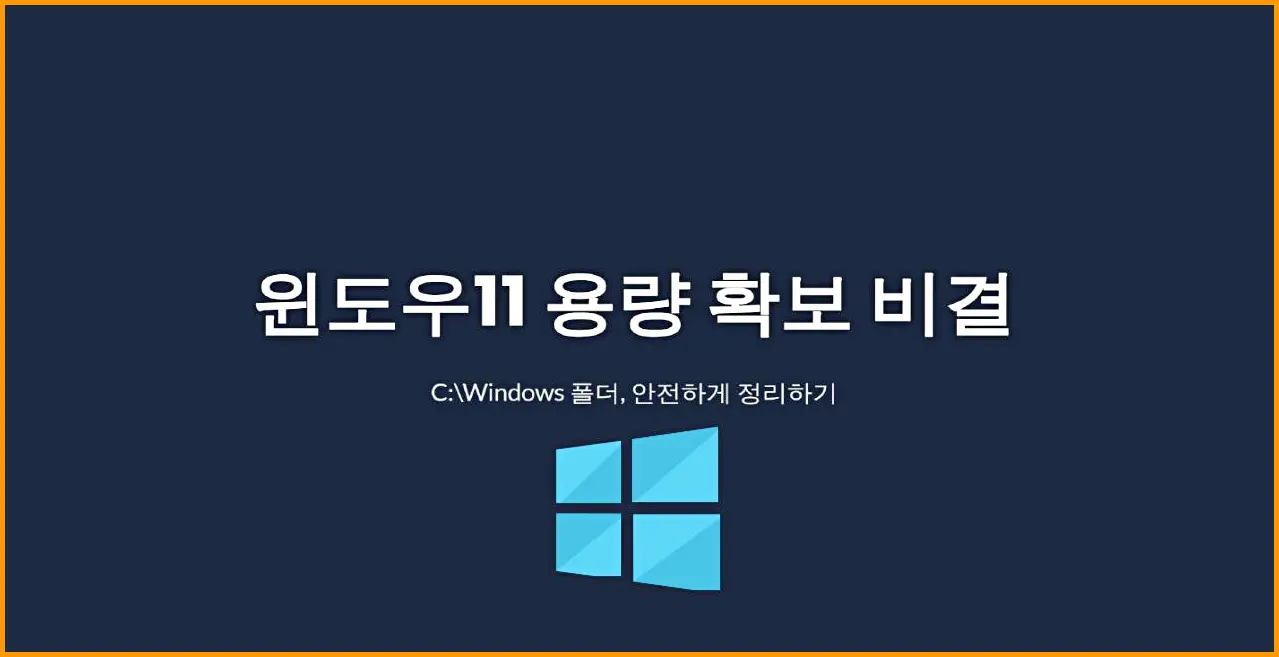
⚠️ 주의사항: 삭제 전 필독
- 폴더 통삭제 금지: 폴더 자체를 휴지통에 넣지 말고, 폴더 안으로 들어가서 파일들을 삭제해야 합니다.
- 강제 삭제 금지: “사용 중인 파일입니다”라는 메시지가 뜨면 삭제하지 말고 [건너뛰기] 를 누르세요. 시스템이 현재 사용 중인 중요한 파일일 수 있습니다.
- 책임: 시스템 파일 삭제에 대한 책임은 사용자에게 있으므로 신중하게 진행해 주세요.
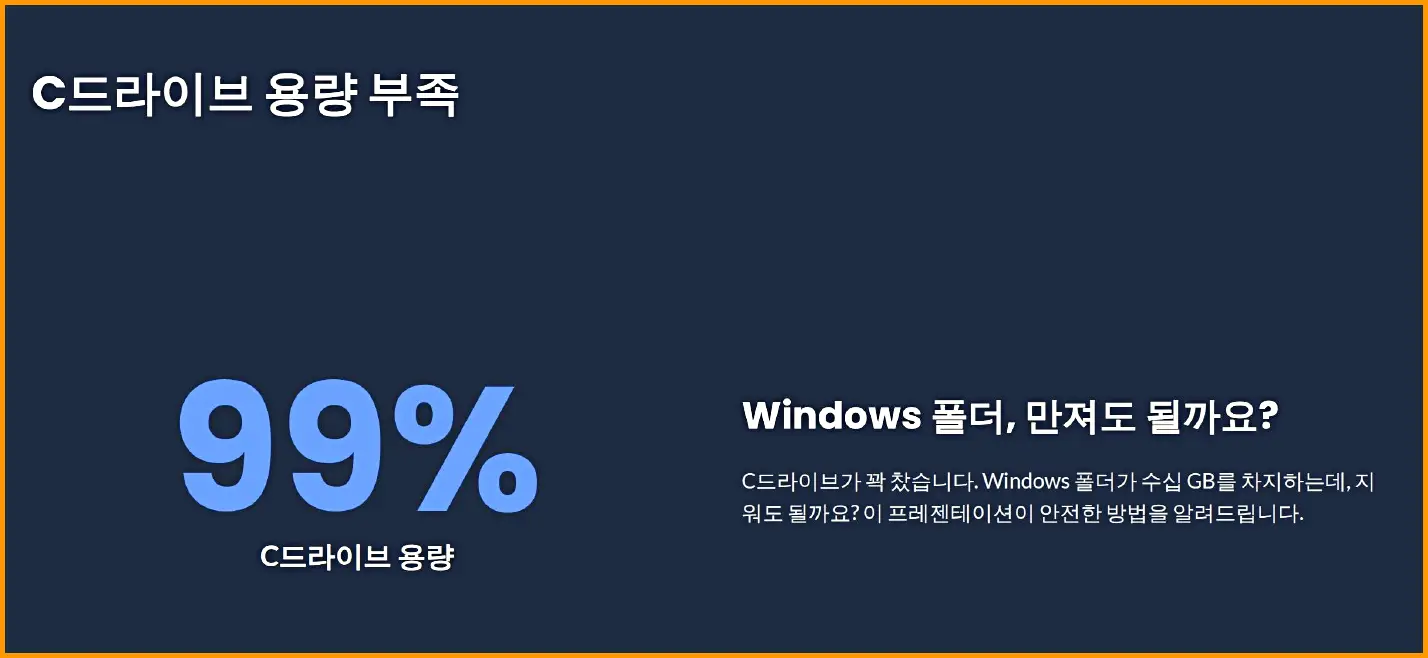
1. 수동으로 삭제 가능한 Windows 폴더 3곳: 드라이브 용량 확보
다음 경로에 있는 파일들은 시스템 구동 후 남은 ‘찌꺼기’나 ‘임시 파일’인 경우가 많아 삭제해도 안전합니다.
① 임시 파일 폴더 (Temp)
프로그램 설치나 실행 중에 생성된 임시 데이터들이 모이는 곳입니다. 시간이 지나면 수 기가바이트(GB)씩 쌓이기도 합니다.
- 경로:
C:\Windows\Temp - 삭제 방법: 폴더 안의 모든 파일을 선택(
Ctrl + A) 후 삭제합니다. 지워지지 않는 파일은 건너뛰세요.
② 프리페치 폴더 (Prefetch)
윈도우 부팅과 프로그램 실행 속도를 돕기 위해 미리 정보를 읽어두는 파일들입니다. 삭제해도 다시 자동으로 생성되지만, 쌓여있는 오래된 데이터를 정리하는 효과가 있습니다.
- 경로:
C:\Windows\Prefetch - 참고: 삭제 직후 첫 부팅은 아주 미세하게 느릴 수 있으나 곧 정상화됩니다.
③ 윈도우 업데이트 다운로드 폴더 (SoftwareDistribution)
윈도우 업데이트를 위해 마이크로소프트에서 내려받은 설치 원본 파일들입니다. 업데이트가 이미 완료되었다면 이 파일들은 더 이상 필요 없습니다.
- 경로:
C:\Windows\SoftwareDistribution\Download - 삭제 방법:
Download폴더 안에 있는 모든 파일과 폴더를 삭제합니다.
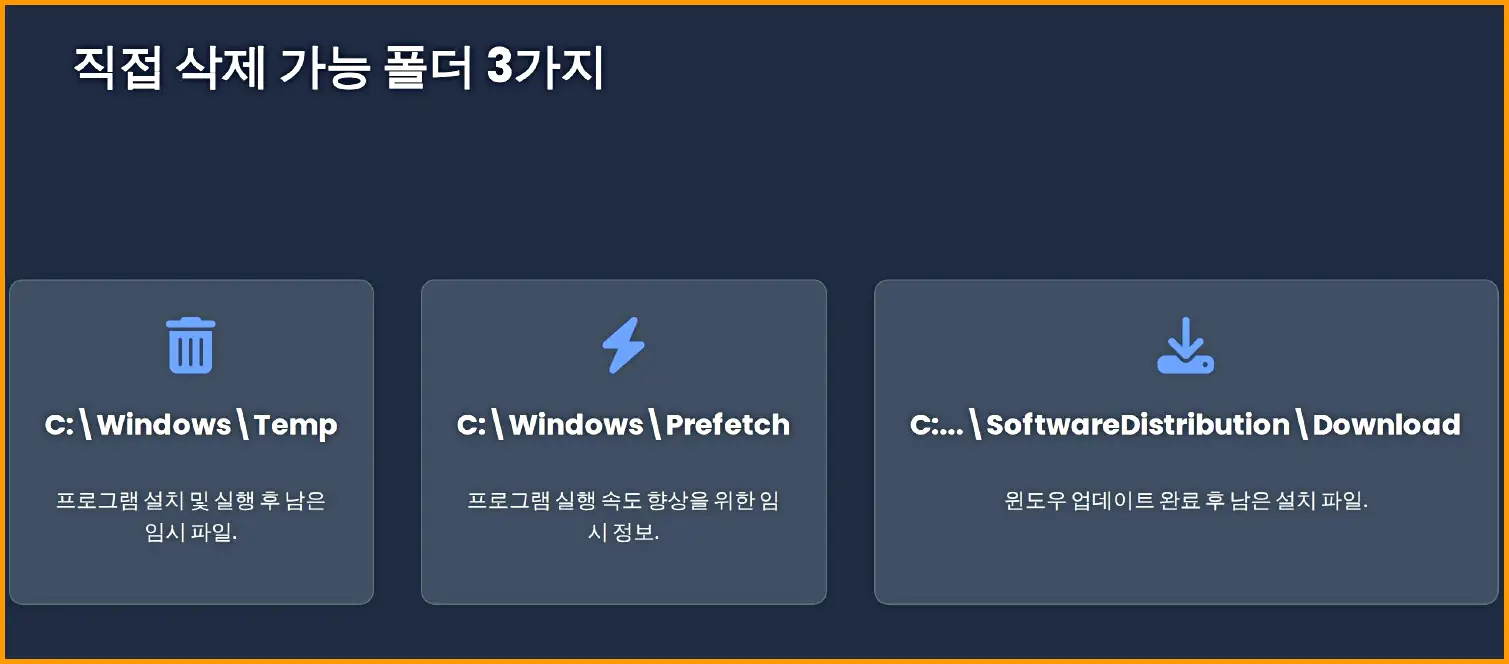
2. 전문가 추천: 더 안전하고 확실한 정리 방법 (저장소 센스)
직접 폴더를 찾아 들어가서 지우는 것은 번거롭고 실수할 위험이 있습니다. 윈도우11에는 ‘저장소 센스‘와 ‘디스크 정리‘ 라는 강력한 도구가 내장되어 있습니다.
특히 윈도우 업데이트 후 남은 수십 기가바이트의 Windows.old 파일은 이 방법으로만 깔끔하게 지울 수 있습니다.
✅ 저장소 센스(Storage Sense) 설정하기
가장 스마트한 방법입니다. 윈도우가 알아서 불필요한 파일을 관리해 줍니다.
- [설정] > [시스템] > [저장소]로 이동합니다.
- ‘저장소 센스’ 스위치를 [켬]으로 변경합니다.
- [정리 추천] 메뉴를 클릭하여 임시 파일 및 대용량 파일을 확인하고 삭제합니다.
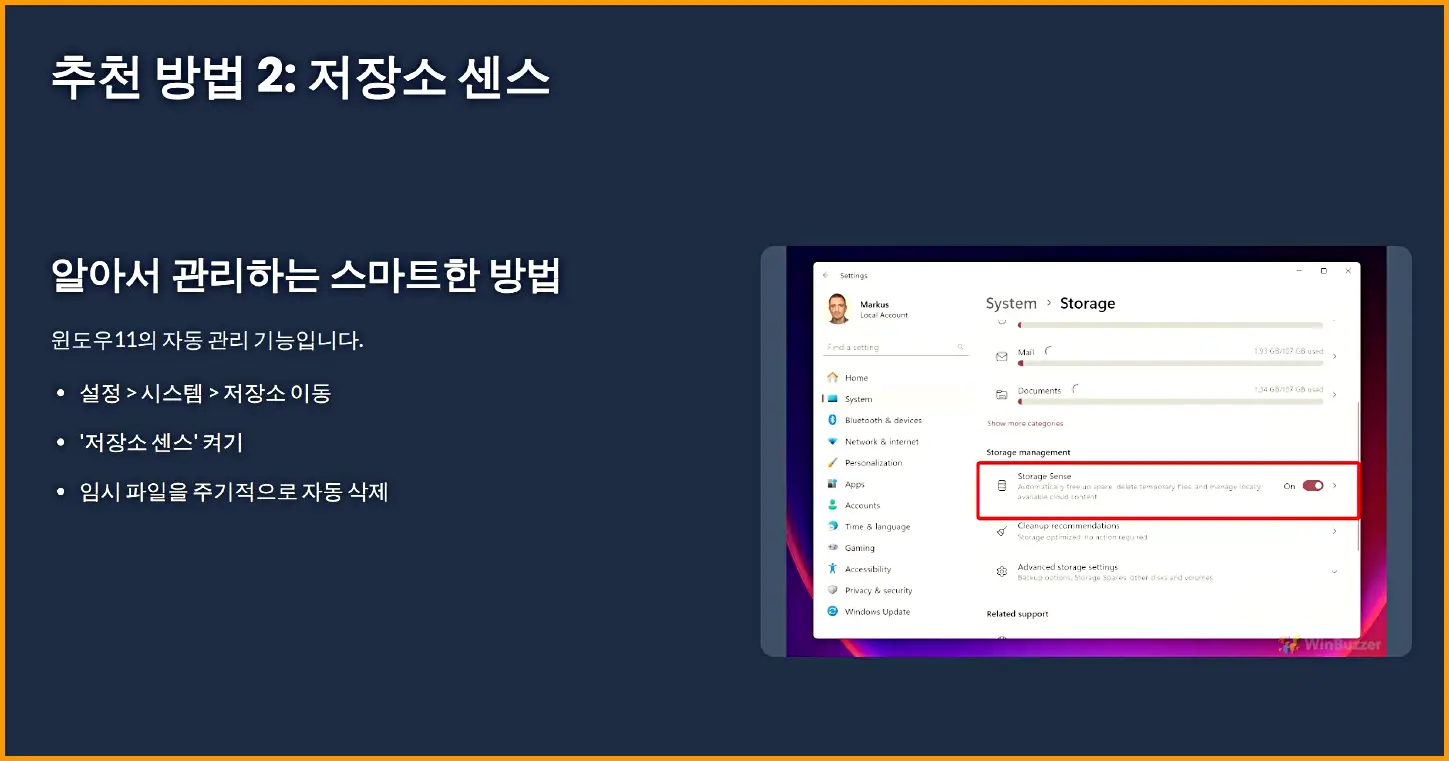
✅ 디스크 정리 (시스템 파일 정리)
가장 전통적이고 확실한 방법입니다.
- 작업표시줄 검색창에 ‘디스크 정리’ 검색 후 실행합니다. (C드라이브 선택)
- 하단에 있는 [시스템 파일 정리] 버튼을 반드시 클릭합니다. (이 과정이 핵심입니다!)
- 다시 스캔이 끝나면 다음 항목을 체크하고 삭제합니다.
- Windows 업데이트 정리 (가장 용량이 큽니다)
- 이전 Windows 설치 (Windows.old 폴더)
- 임시 파일
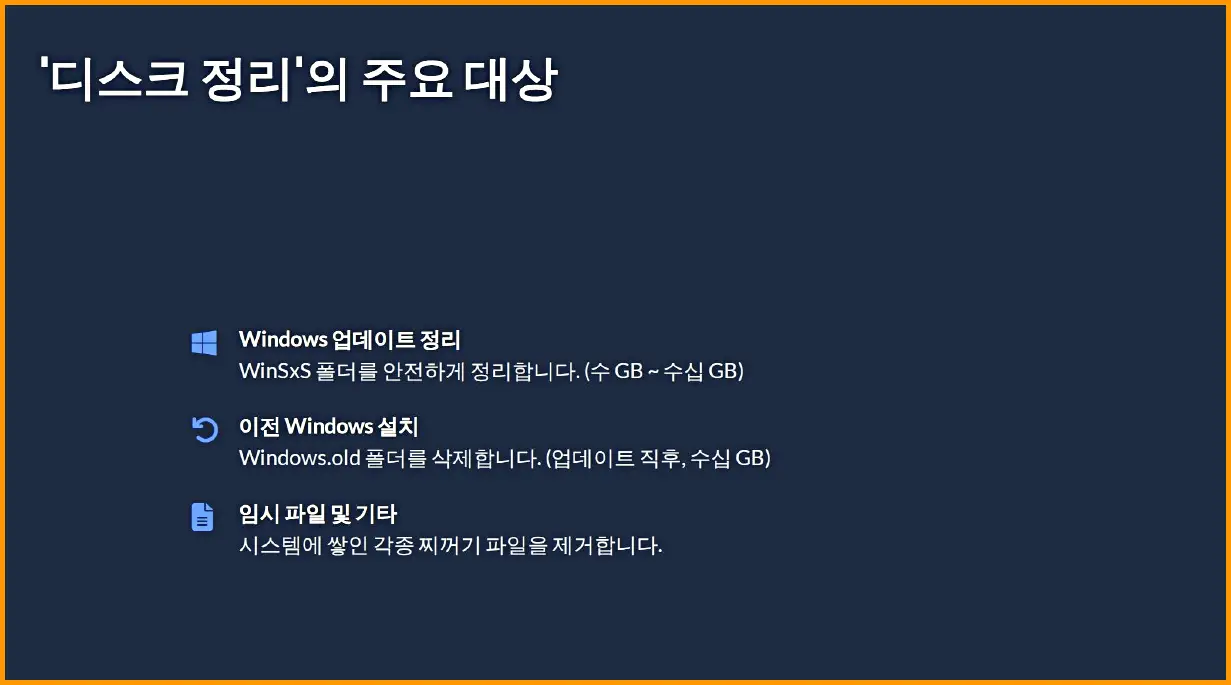
3. 🚫 절대 건드리면 안 되는 폴더 (경고)
인터넷상의 잘못된 정보를 보고 무작정 지우시면 안 됩니다. 다음 두 폴더는 용량이 크더라도 절대 수동으로 삭제하지 마세요.
C:\Windows\System32: 윈도우의 심장입니다. 건드리는 순간 포맷해야 할 수도 있습니다.C:\Windows\WinSxS: 윈도우 구성 요소 저장소입니다. 이 폴더가 너무 크다면 위의 ‘디스크 정리’ 기능을 통해 안전하게 줄여야 합니다. 강제 삭제는 금물입니다.
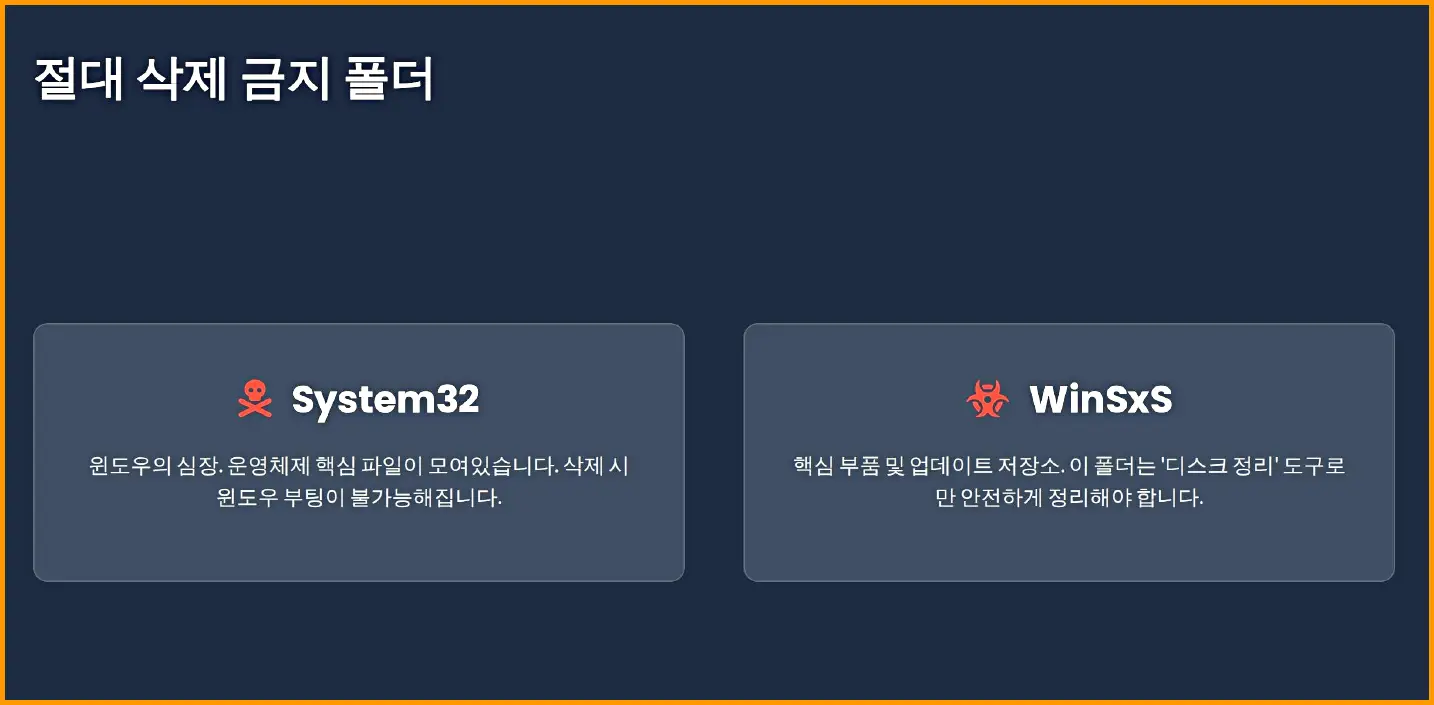
마무리하며
C드라이브 용량 부족은 컴퓨터 속도 저하의 원인이 되기도 합니다. 오늘 알려드린 Temp, Prefetch, SoftwareDistribution 폴더 정리와 디스크 정리 도구를 활용하여 쾌적한 윈도우11 환경을 만드시길 바랍니다.
주기적으로(한 달에 한 번 정도) ‘디스크 정리‘만 돌려주셔도 윈도우 용량 관리는 충분합니다!
도움이 되셨다면 공감과 댓글 부탁드립니다!